哈喽,大家好我是生活爱好者。我们一直提倡重要数据要进行多重备份,遵循321备份原则的HBS3,支持与百度网盘互相备份,为了给大家带来更好的体验,这次威联通直接将百度网盘装进NAS里,操作更便捷。本期文章给大家介绍百度网盘的使用攻略。
目录
一、安装登录
二、上传文件至网盘/下载文件到NAS
2.1 NAS文件上传至网盘
2.2下载文件到NAS
2.3下载分享链接
三、数据同步
3.1、网盘变化自动下载
3.2、NAS变化自动上传
3.3、双向同步
正文
一、安装登录
首先进入AppCenter,搜素百度网盘进行安装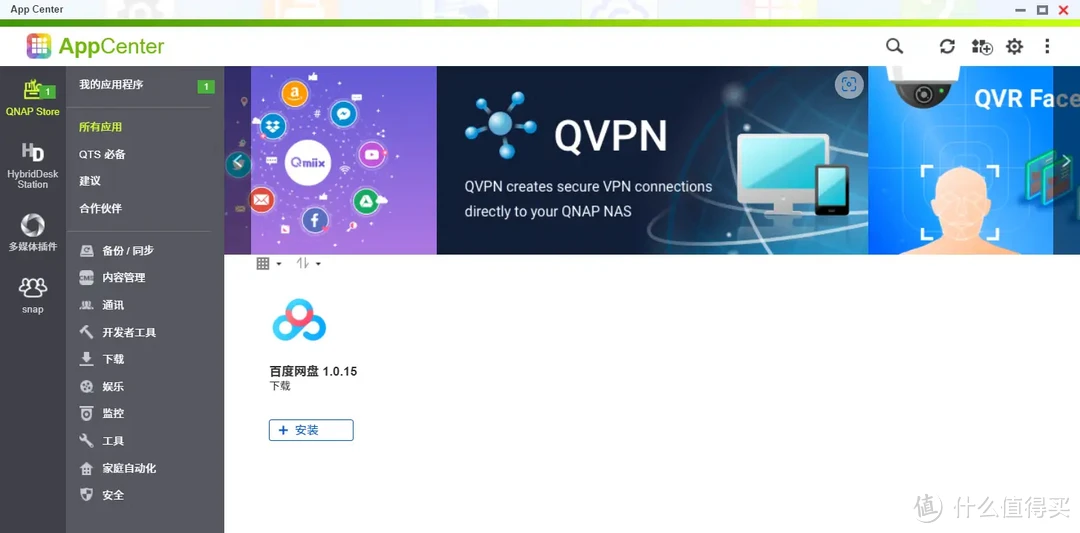
成功安装后,NAS 界面就出现百度网盘的图标。
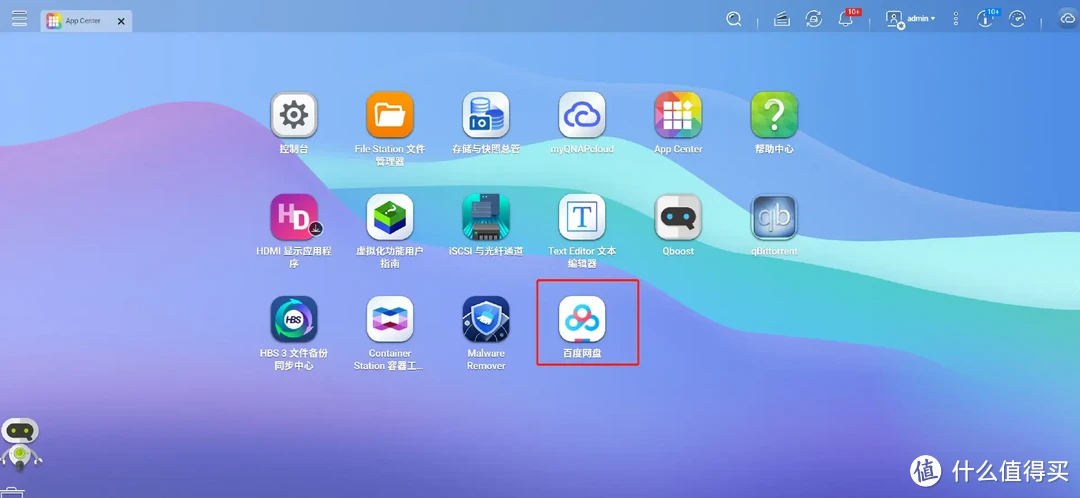
通过手机端扫码登录百度网盘
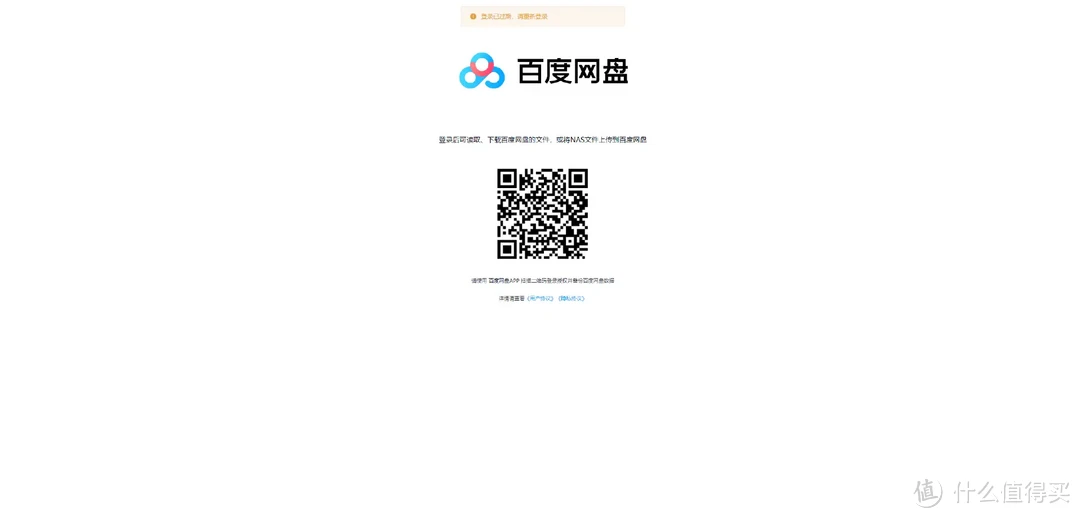
成功进入后,可以看到百度网盘界面简洁,功能清晰明了。界面分为三大板块:文件列表、自动同步和传输列表。
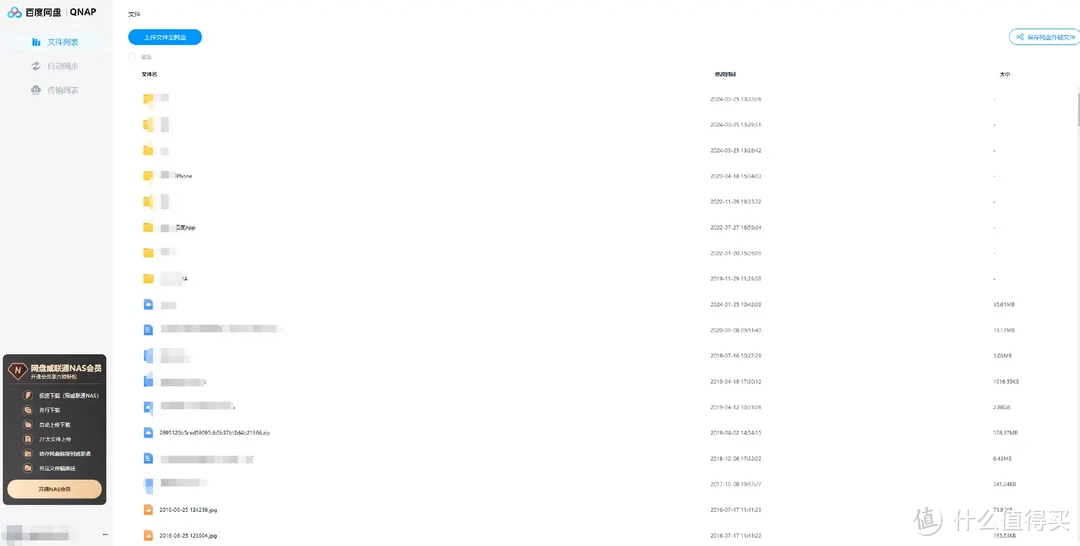
二、上传文件至网盘/下载文件到NAS
2.1 NAS文件上传至网盘
如果NAS中比较重要的文件,可以将它备份到百度网盘。在文件列表中,点击左上方【上传文件至网盘】,选中NAS要上传的文件,点击确定后该文件会保存至百度网盘中。
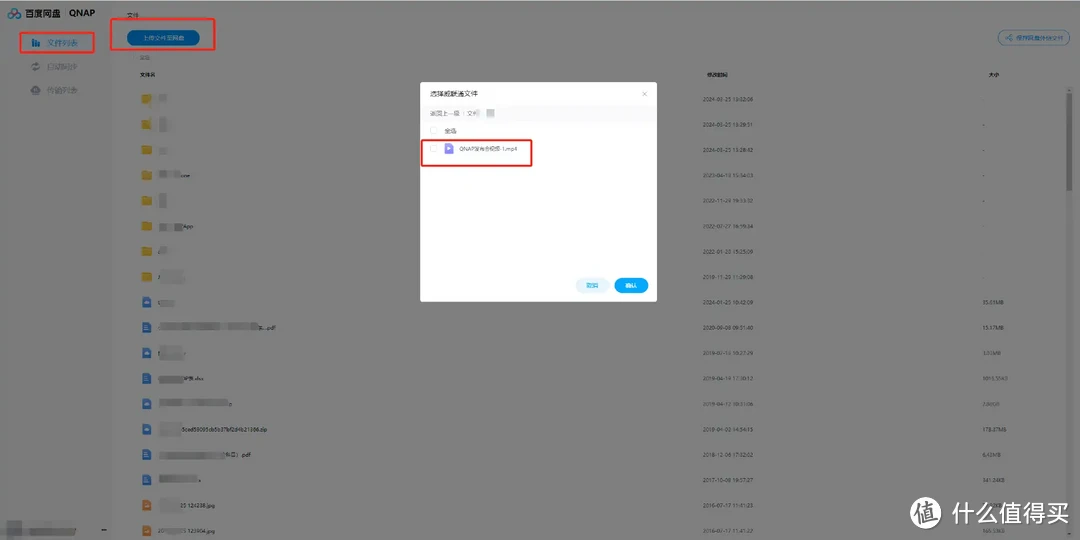
2.2下载文件到NAS
同样想将百度网盘资料备份到NAS,选中网盘中的文件,点击左上角【下载文件至NAS】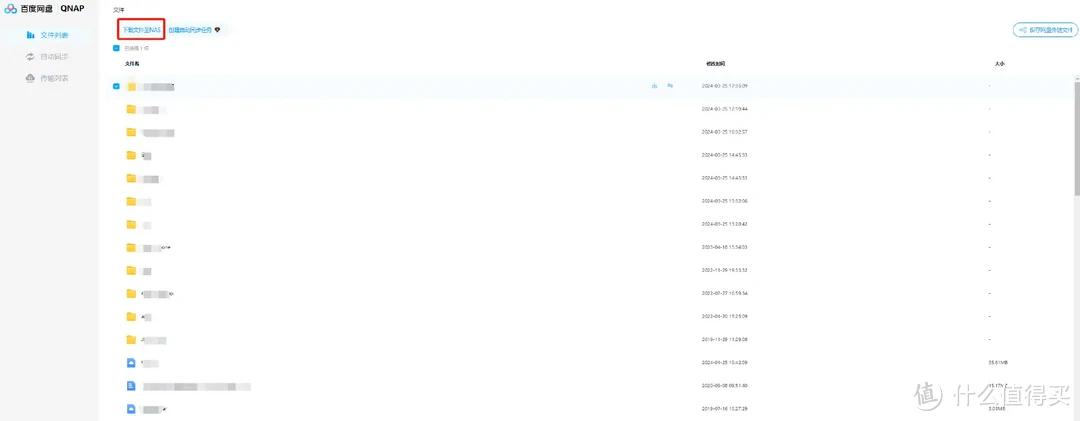
接着选择下载到NAS对应的文件夹,点击确定后就可以将文件下载到NAS。
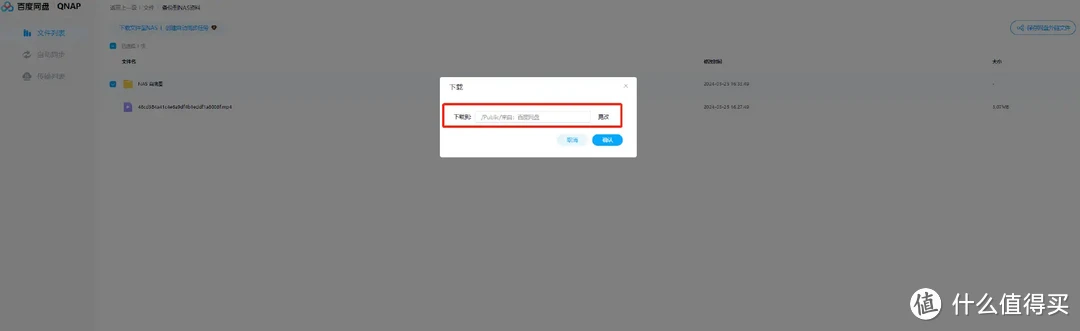
2.3下载分享链接
此外,有个实用功能重点介绍下,在【文件列表】右上方也可以通过好友分享的网盘的链接,不仅可以将数据保存到百度网盘,还可以保存至威联通NAS,让保存数据更方便。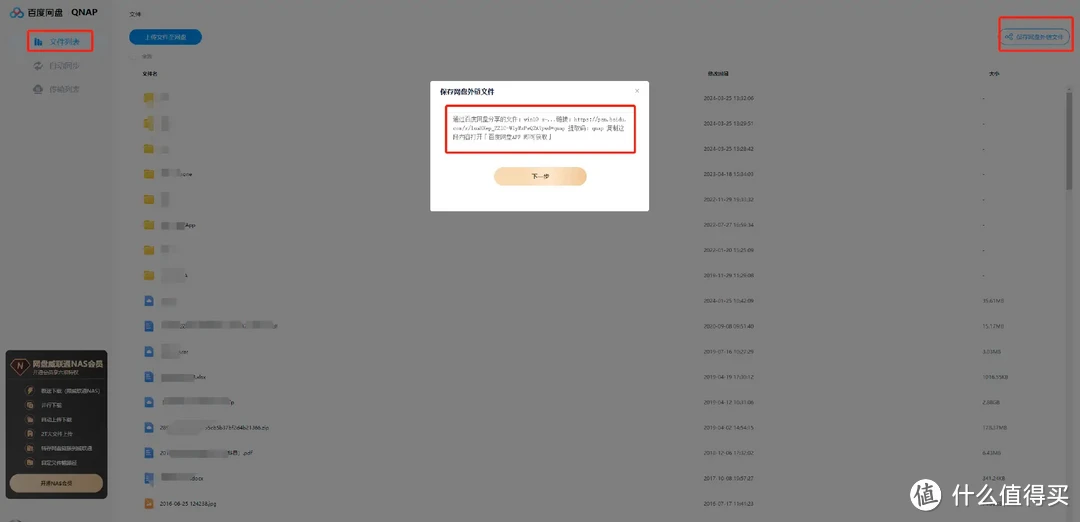
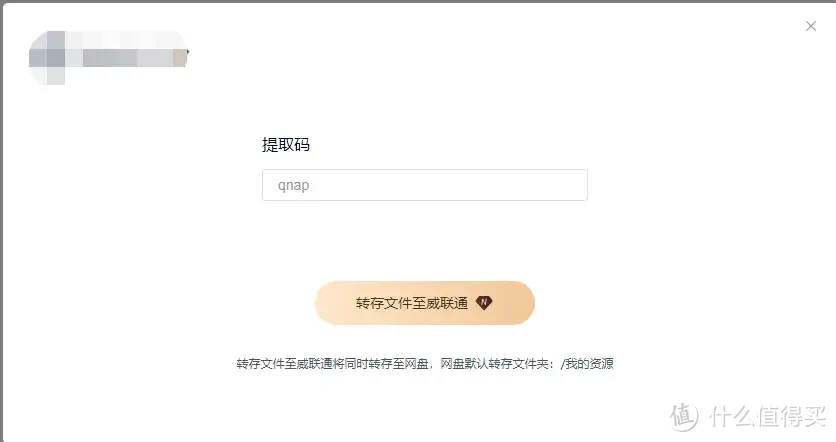
此外在【传输列表中】可查看网盘下载和上传文件的状态。
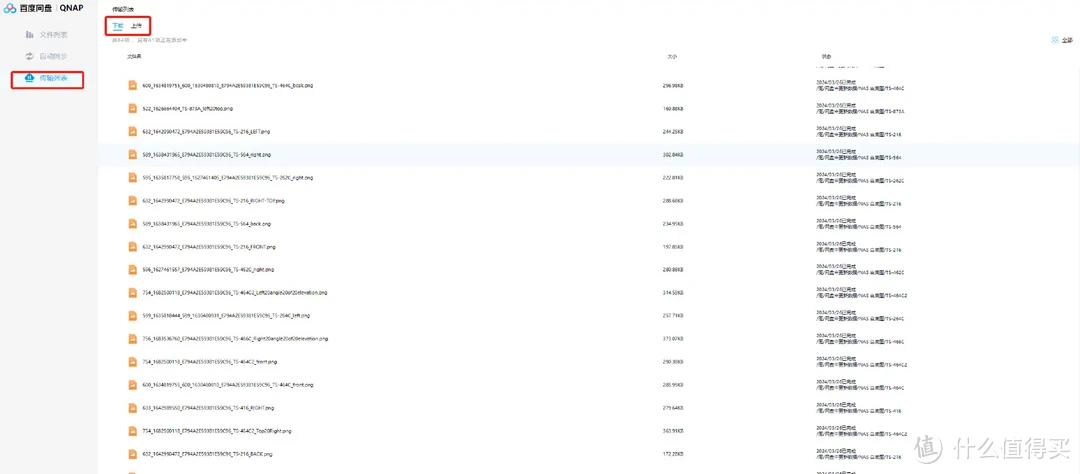
在右上角可以具体查看文件上传/下载不同状态,可以对上传/下载失败文件重新下载,也可以对文件进行暂停上传/下载。
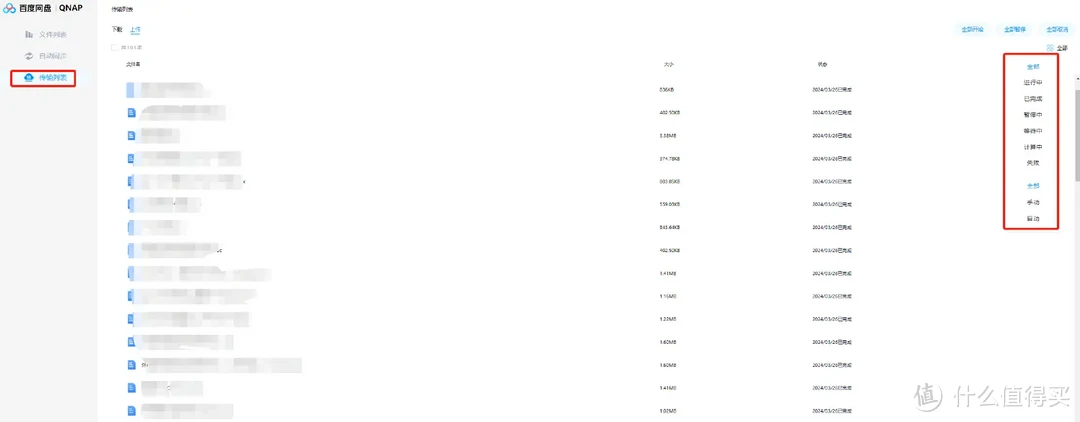
三、数据同步
NAS和百度网盘数据可以设置自动同步,有三种同步方式:网盘变动自动下载、NAS变化自动上传、双向同步。还可以将任务设置完成后立即全量同步和任务设置后不立即同步,仅后续文件变化再同步。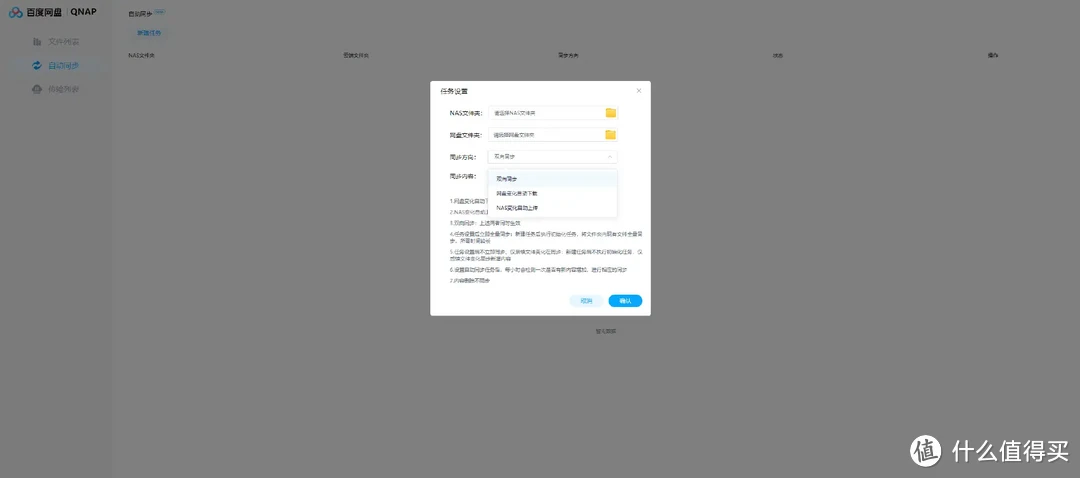
关于同步方向和同步内容官方也进行详细的解释,可以根据自己的需求进行选择。
1.网盘变化自动下载:网盘相应的文件夹有内容增加,会自动下载至NAS
2.NAS变化自动上传:NAS相应的文件夹有内容增加,会自动上传至网盘
3.双向同步:上述两者同时生效
4.任务设置后立即全量同步:新建任务后执行初始化任务,将文件夹内现有文件全量同步,所需时间较长
5.任务设置后不立即同步、仅后续文件变化在同步:新建任务后不执行初始化任务,仅后续文件变化同步新增内容
6.设置自动同步任务后,每小时会检测一次是否有新内容增加,进行相应的同步步
7、内容删除不同步
下面分别给大家演示网盘变动自动下载、NAS变化自动上传、双向同步
3.1、网盘变化自动下载
百度网盘相应的文件夹有内容增加,会自动下载至NAS 。点击左上方,新建任务,选择NAS和百度网盘相应的文件夹,同步方向选择盘变化自动下载。
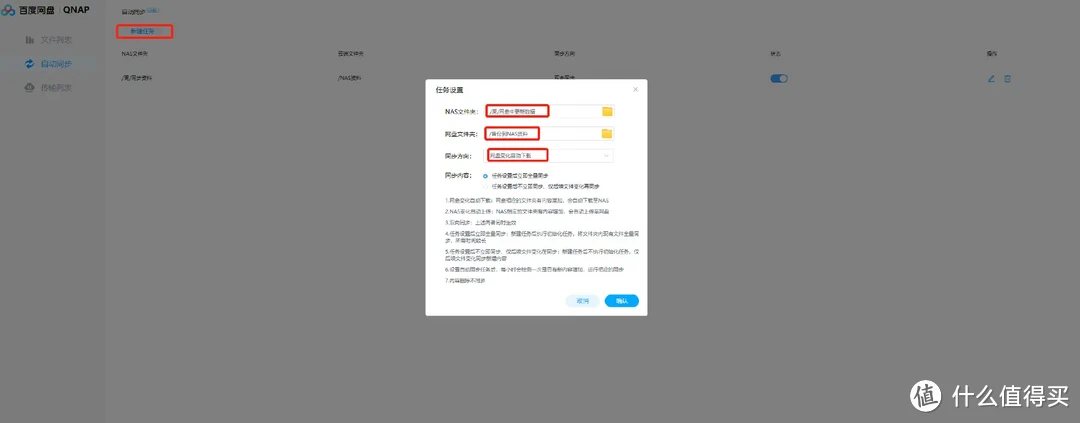
创建任务后进行测试,测试前百度网盘和NAS中的相应的文件夹都是空的。
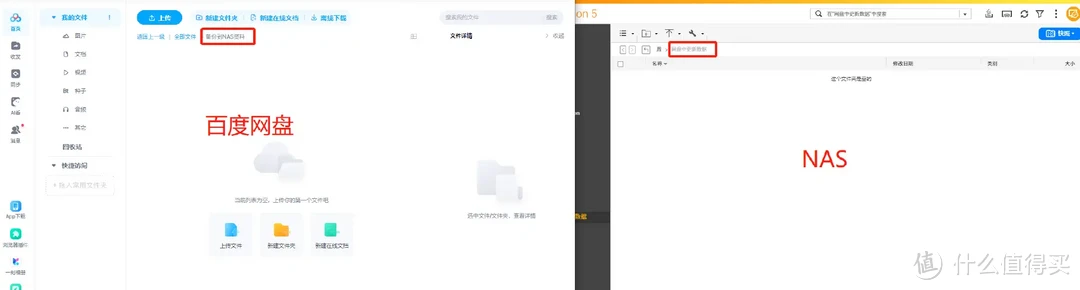
当百度网盘上传数据后,NAS中的相应文件夹也会同步数据。
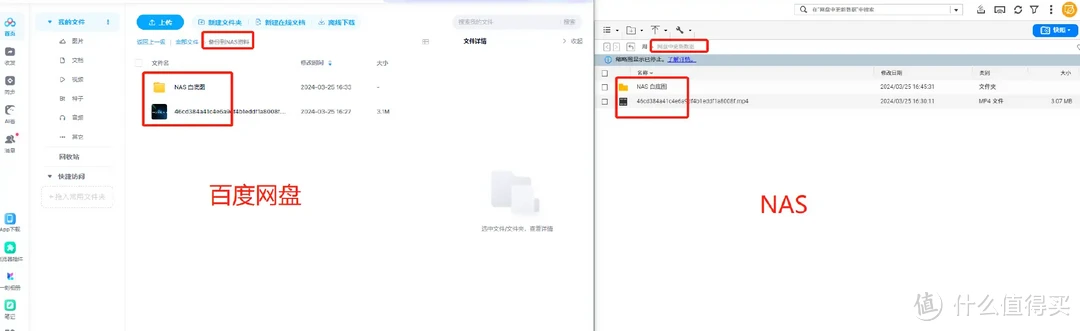
3.2、NAS变化自动上传
NAS相应的文件夹有内容增加,会自动上传至网盘击左上方,新建任务,选择NAS和百度网盘相应的文件夹,同步方向选择【NAS变化自动上传】。
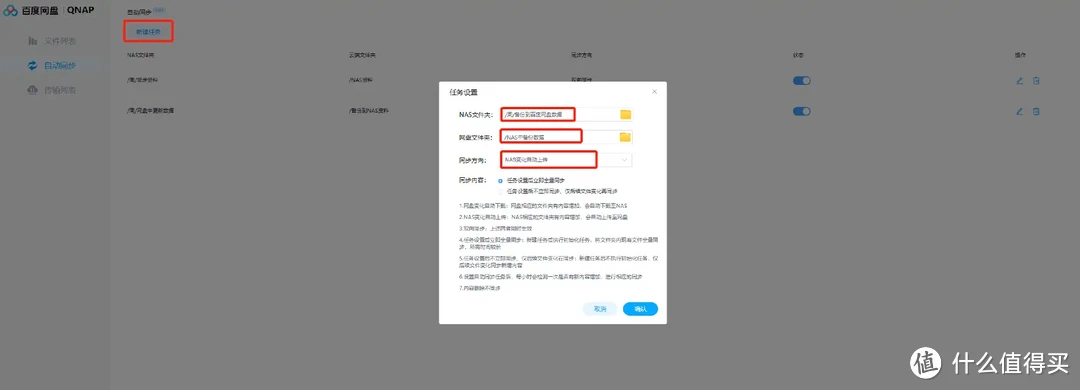
任务创建完成后,同样进行测试,NAS和百度网盘中相应的文件夹都是空的。
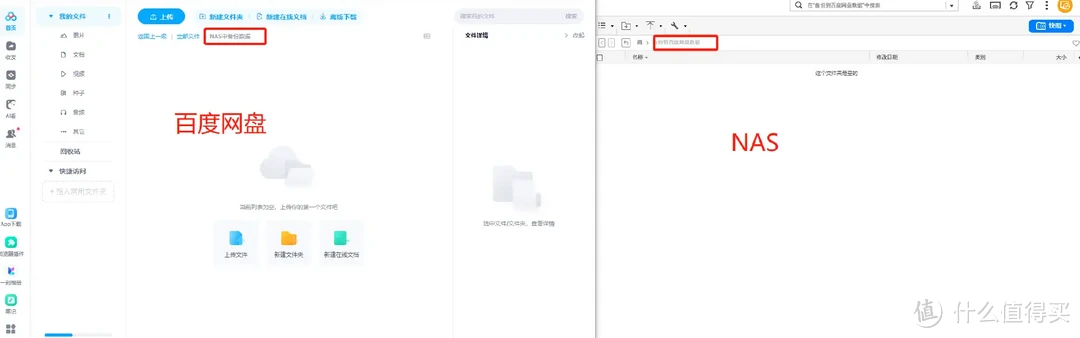
将数据上传到NAS。
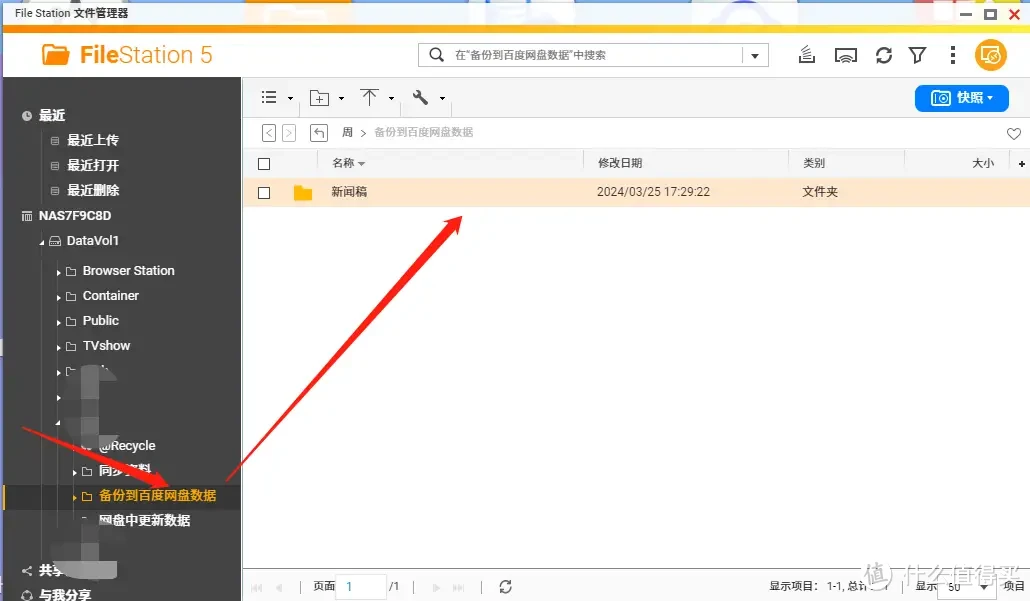
NAS文件中有变动后,在网盘中相应的文件夹会同步数据。
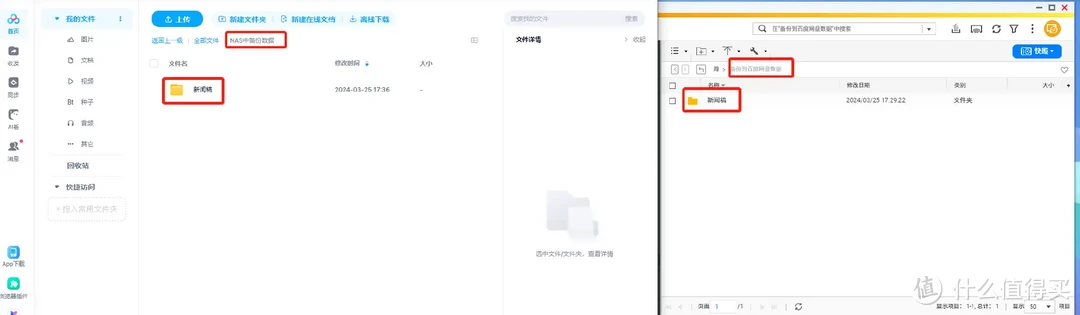
3.3、双向同步
先在在NAS和网盘中创建用于同步的文件夹,方便后续寻找同步的资料。创建完任务后,按照同上方法进行测试。
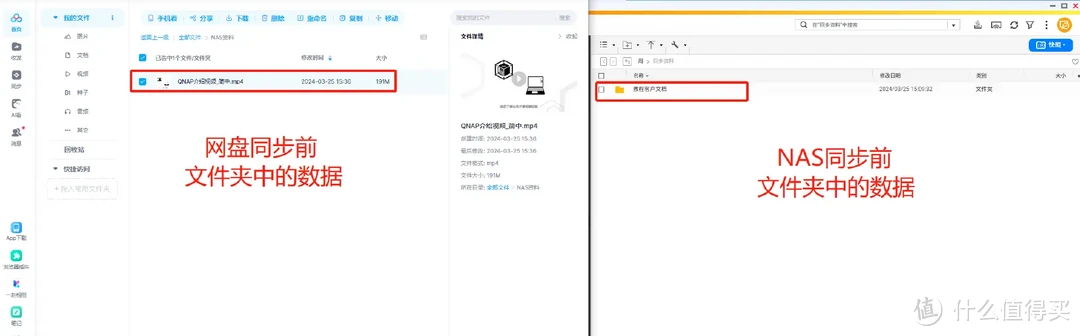
同步开启后,NAS中与百度网盘中的文件全部同步。

创建的同步任务会出现在【自动同步】中。
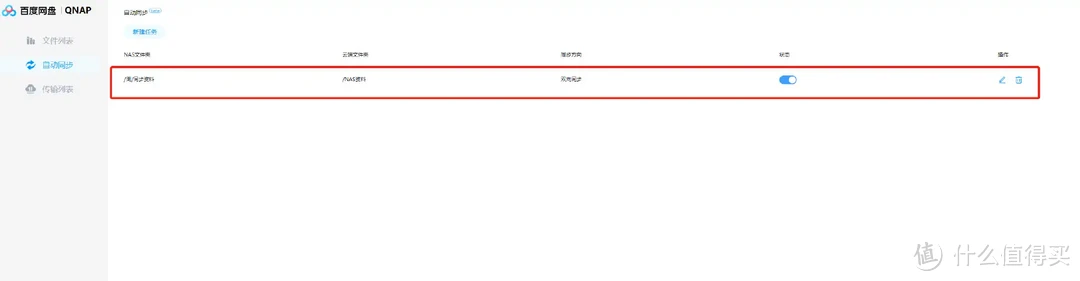
可以通过点击状态的按钮,对任务进行暂停或开始的操作。
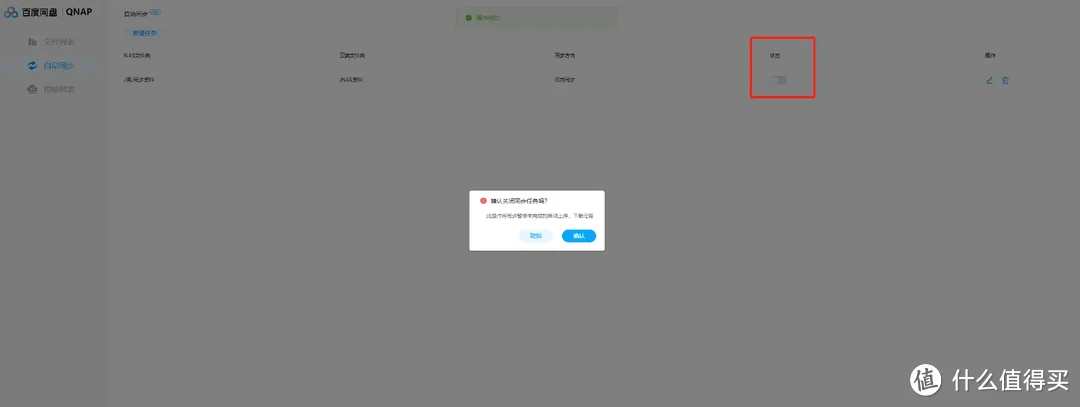
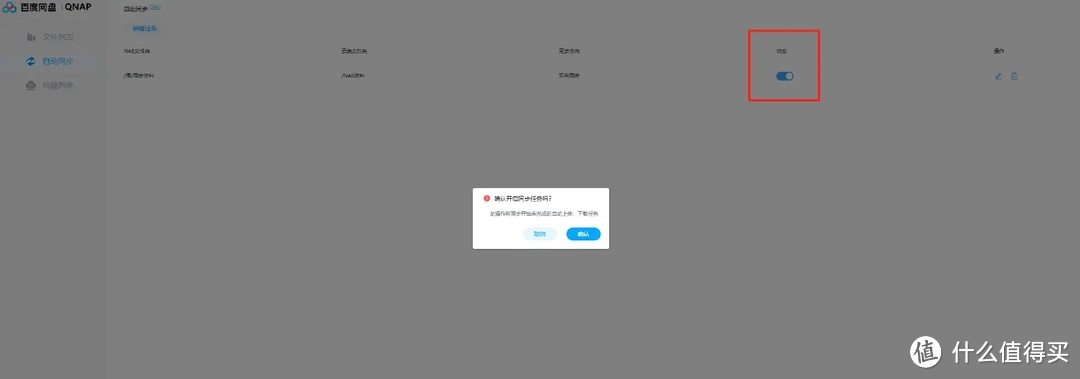
百度网盘上线后,新版HBS依旧支持百度网盘备份功能,新加了百度网盘(SDK),开了NAS版百度网盘会员后,通过HBS3与网盘备份速度也会同样会大幅提升。
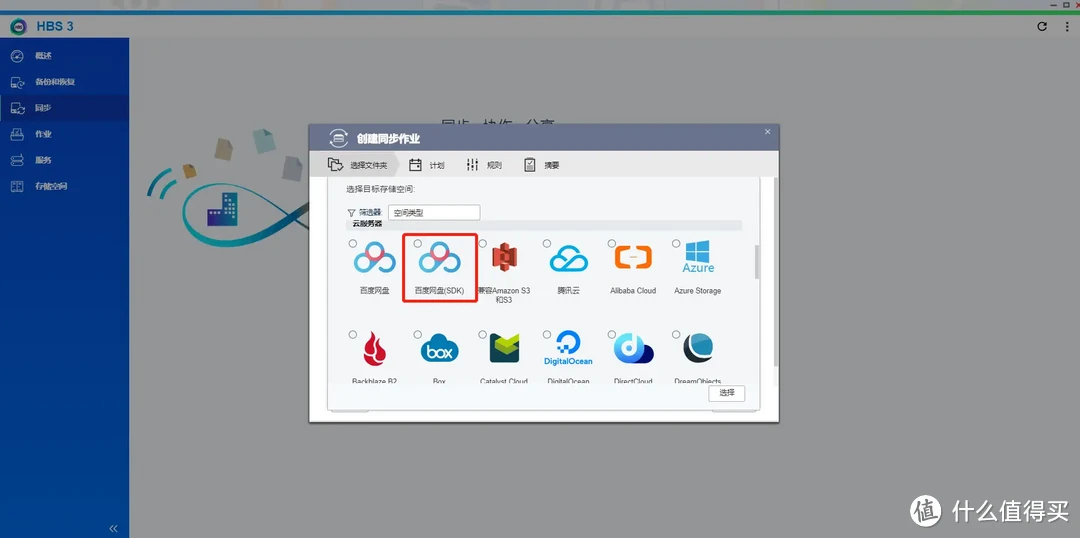
关于网盘会员费用,百度网盘年包会员费用近200元,NAS版百度网盘专享会员价:79/年,每天只需0.21元(NAS版会员仅限NAS中百度网盘使用)不过体验完后,感觉NAS专享会员基本可以满足我的日常需求。
希望本期文章对你有所帮助,感兴趣的朋友可以点赞收藏关注,咱们下期见!












 加载中,请稍侯......
加载中,请稍侯......
网友评论